car obd tools
discuss the use of auto tools and recommend some useful auto repair tools.car obd tools
discuss the use of auto tools and recommend some useful auto repair tools.OBDSTAR DC706 خواندن و نوشتن Benz SIM271DE ECM توسط Bench
مرسدس بنز SIM271DE ECM خواندن و نوشتن با ابزار OBDSTAR DC706 ECU روی نیمکت کاملاً انجام می شود. فقط 2 دقیقه!
برای کار با دستگاه DC706 به کابل اصلی OBD، آداپتور OBDSTAR P004 و ECU Clone Jumper، منبع تغذیه 12 ولتی نیاز دارید .

برق DC706 را تامین کنید و شارژ و ارتباط را در تمام مراحل ادامه دهید.
این عملکرد با اتصال سرور در دسترس است. اطمینان حاصل کنید که اتصال اینترنت در طول فرآیند عادی است.
1.دستگاه و بنز ECM را وصل کنید
ECU Flasher>> ECM>> جدیدترین نرم افزار ECM (ieECM V30.28)>> BRAND>> BENZ را انتخاب کنید
فقط 2 گزینه وجود دارد. منوی صحیح را بر اساس مدل و مدل موجود در ماژول ECM انتخاب کنید.
در اینجا BENZ CONTINENTAL SIM271DE TC1796+ST95128 (BENCH) را انتخاب کنید
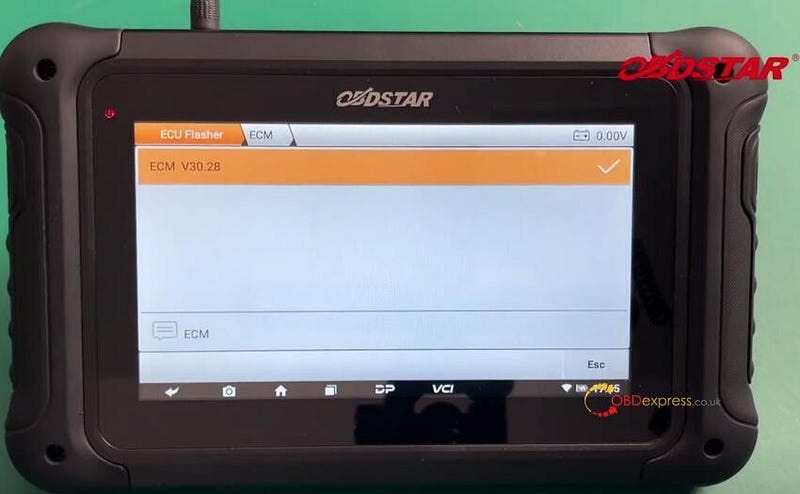
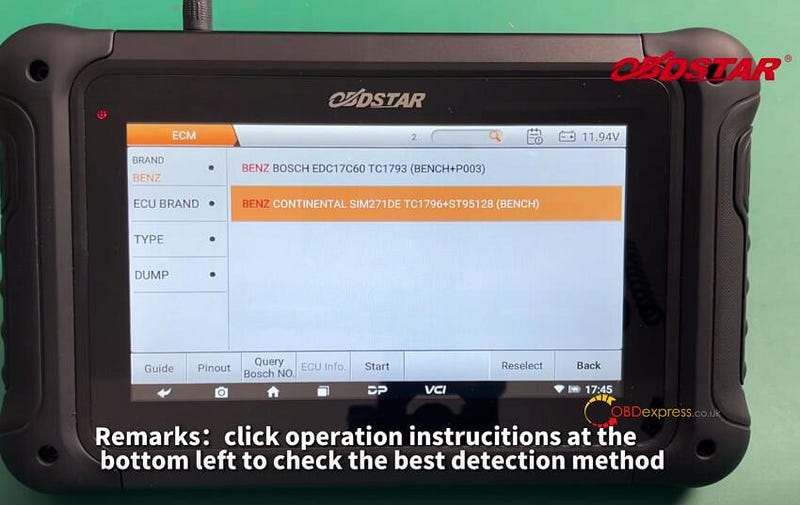
برای بررسی بهترین روش تشخیص، روی Guide در پایین سمت چپ کلیک کنید
برای بررسی نمودار سیم کشی بر روی Pinout کلیک کنید و برای اتصال آداپتور P004 و بنز ECM از طریق OBDSTAR P004 ECU Clone Jumper آن را دنبال کنید.
و سپس از طریق کابل اصلی به ابزار ECU DC706 متصل شوید
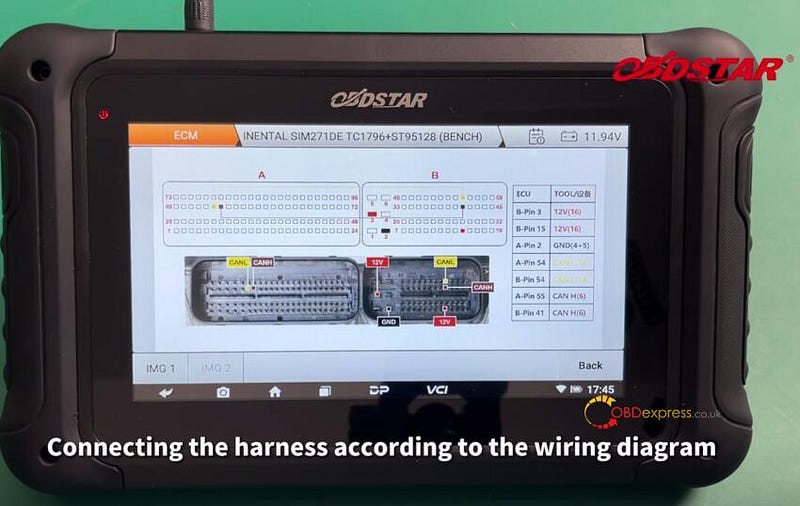

پس از اتصال، دکمه سوئیچ آداپتور OBDSTAR P004 را روشن کرده و شروع به انجام عملیات خواندن و نوشتن کنید.
2. خواندن و نوشتن بنز ECM
برای تأیید امنیت، روی «اتصال» کلیک کنید و ECU را طبق دستورات وصل کنید
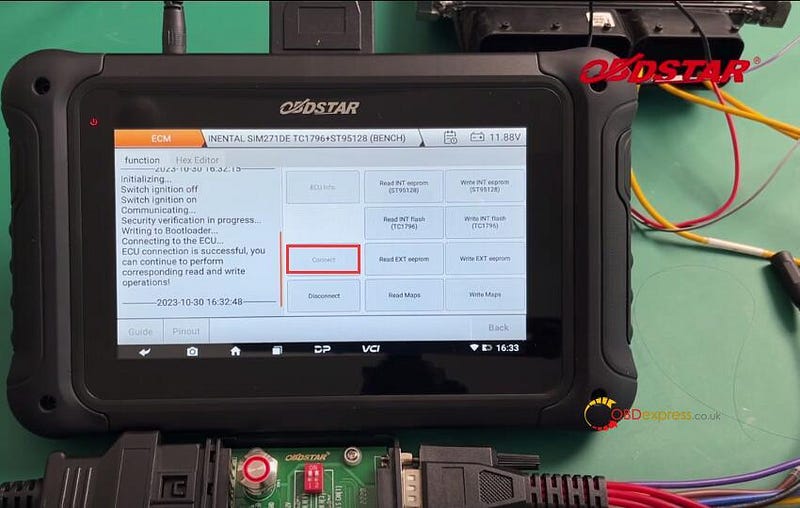
INT eeprom (ST95128) و INT flash (TC1796) را جداگانه بخوانید و فایل داده مربوطه را ذخیره کنید
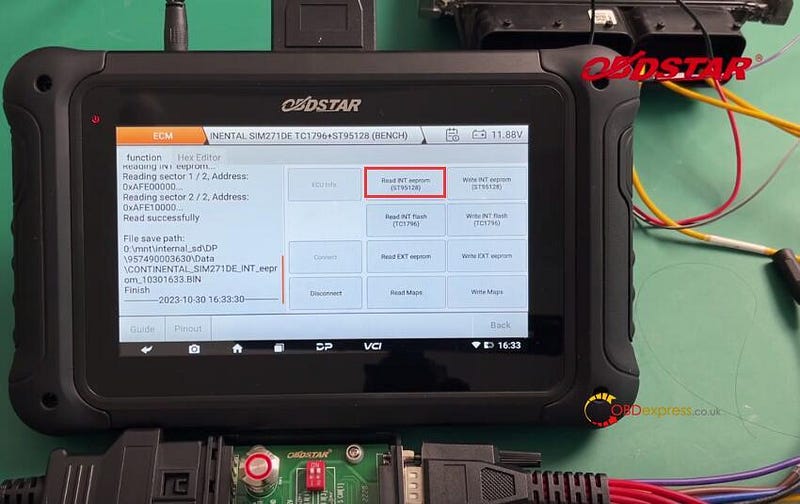
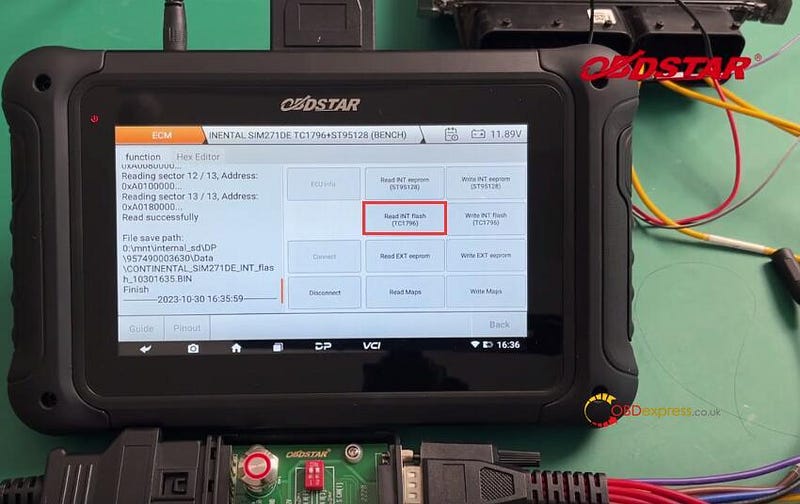
از همان روش اتصال برای اتصال OBDSTAR DC706 و بنز SIM271DE ECM جدید استفاده کنید.
سپس داده های خارجی مربوطه (EEPROM & Flash) را برای نوشتن در ECM جدید بارگذاری کنید
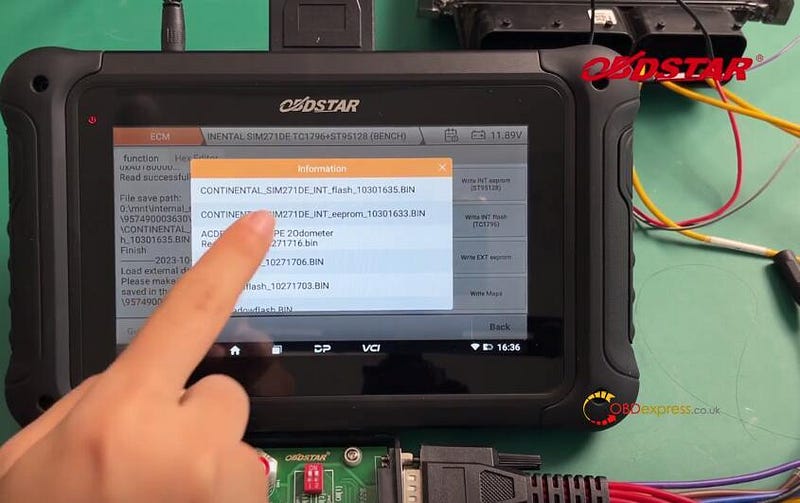

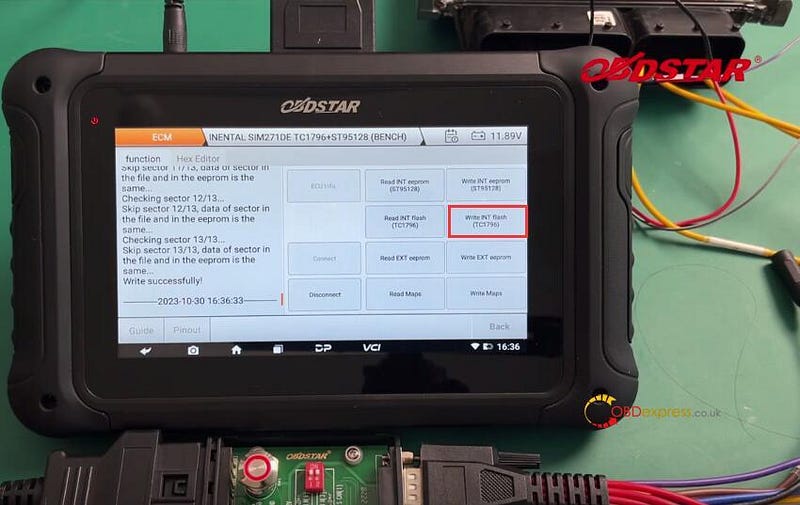
عملیات نوشتن به پایان رسید، برای خروج از سیستم بر روی قطع اتصال کلیک کنید.
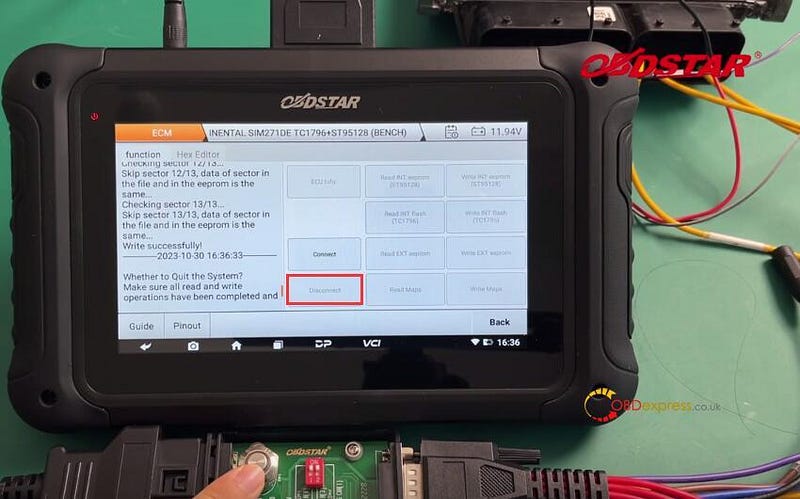
انجام شده!
پلت فرم تست Autel IM608 II و Godiag BMW کلید مکانیکی CAS2 را اضافه می کنند
Autel MaxiIM IM608 II با XP400 Pro می تواند کلید مکانیکی و نیمه هوشمند CAS2 را روی نیمکت اضافه کند.
از کابل APA109 برای اتصال XP400 Pro و ماژول CAS2 استفاده کنید، کلید را با IM608II اضافه کنید و سپس CAS و همگام سازی کلید را توسط پلتفرم تست Godiag CAS2 شناسایی کنید.
برای انواع مختلف کلید CAS2، پلتفرم تست Godiag BMW CAS2 مربوطه را انتخاب کنید.
برای کلید مکانیکی، پلتفرم تست Godiag CAS1 CAS2 را انتخاب کنید . برای کلید نیمه هوشمند، پلتفرم تست Godiag CAS2 CAS3 را انتخاب کنید .
تفاوت بین CAS2 مکانیکی و نیمه هوشمند چیست؟
مثلا:
نیمه هوشمند: CAS2 (E8x/E9x) - در سمت چپ
مکانیکی: CAS2 (E6x) - در سمت راست
نوع تراشه مشابه است. تفاوت این است که نوع نیمه هوشمند دارای تراشه بلند است در حالی که تراشه مکانیکی ندارد.

چگونه یک کلید اضافه کنیم و همگام سازی کلید را تشخیص دهیم؟
در اینجا کلید مکانیکی CAS2 را به عنوان مثال در نظر بگیرید.
مرحله 1. دستگاه ها و ماژول CAS2 را وصل کنید
Autel IM608II ، MaxiFlash JVCI، برنامه نویس کلید XP400 Pro ، پلت فرم تست کلید مکانیکی Godiag CAS2 را به درستی وصل کنید
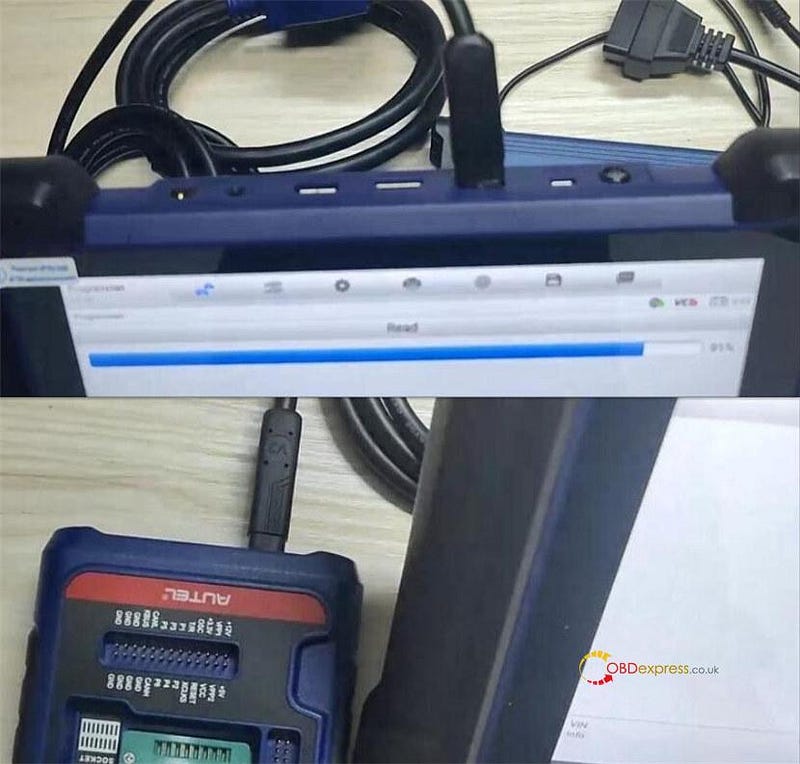
به کلید Write via dump بروید >> اروپا>> BMW>> CAS2>> MC9S12DC256C
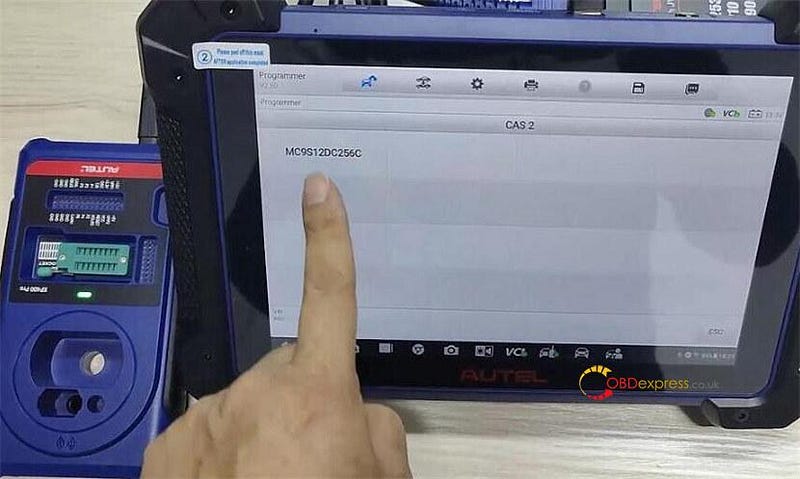
قطعه را از خودرو خارج کنید، برد مدار قطعه فعلی را بررسی کنید و برد مدار مربوطه را شناسایی کنید و طبق نمودار سیم کشی، ماژول XP400 Pro و CAS2 را از طریق کابل Autel APA109 وصل کنید.
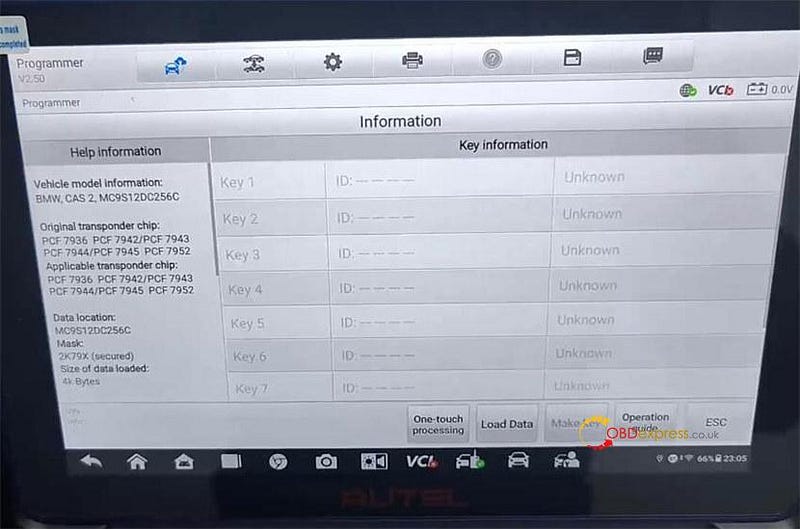
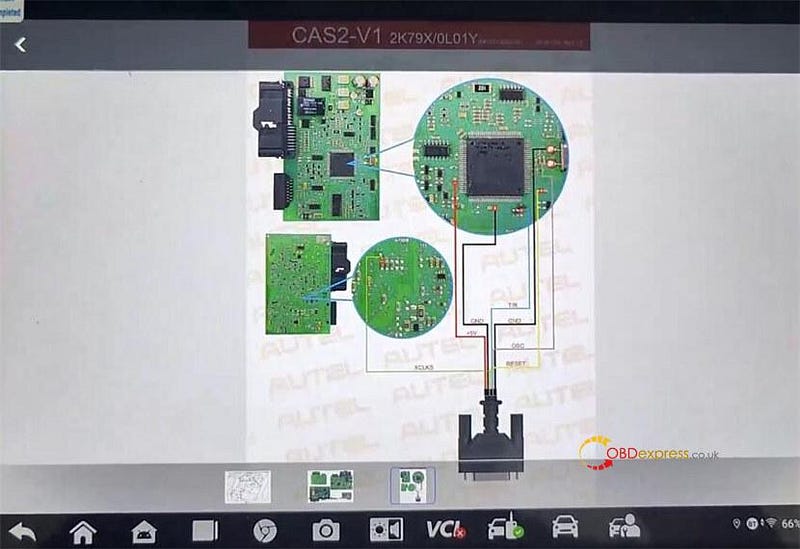
مرحله 2. داده های EEPROM و FLASH را بخوانید
پس از اتصال، به گزینه "برنامه نویس" بروید
Chip (EEPROM/MCU/…)>> Chip Reading/Writing>> Immobilizer>> BMW>> CAS2>2K79X>RW>> EEPROM یا FLASH>> Read را انتخاب کنید
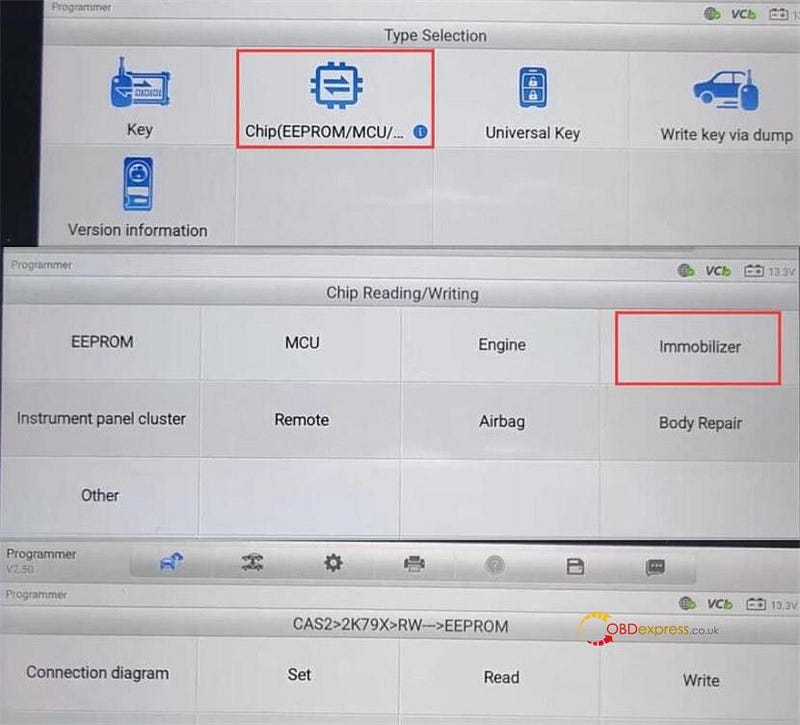
داده های EEPROM و FLASH را جداگانه بخوانید و پس از خواندن فایل را ذخیره کنید
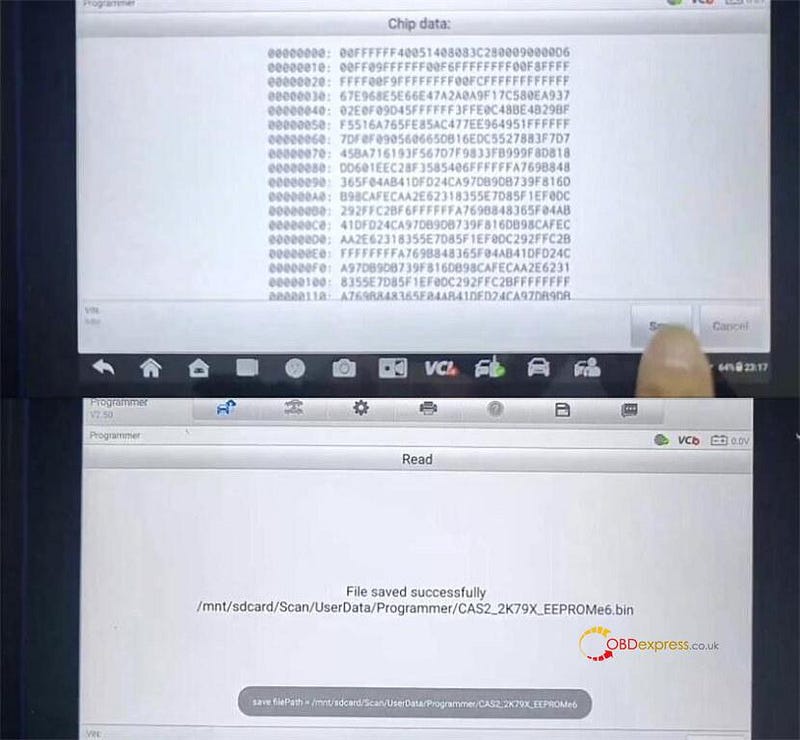
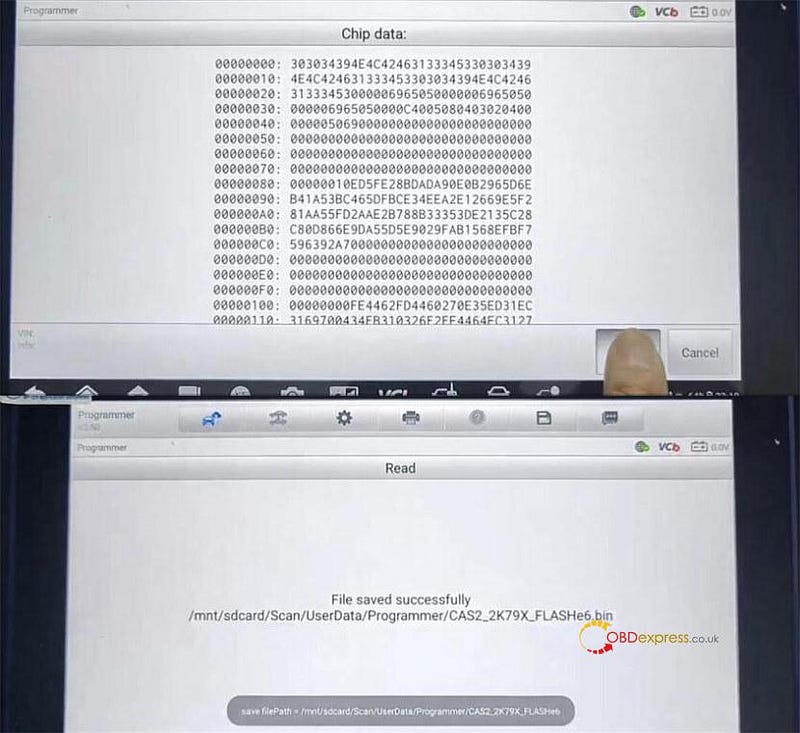
مرحله 3. کلید اضافه کنید
به گزینه "Write key via dump" بروید و نوع ماژول CAS2 مربوطه را مانند مرحله 1 انتخاب کنید.
کابل APA109 را جدا کنید
برای انتخاب داده های EEPROM که به تازگی ذخیره شده اند، روی «بارگذاری داده» ضربه بزنید
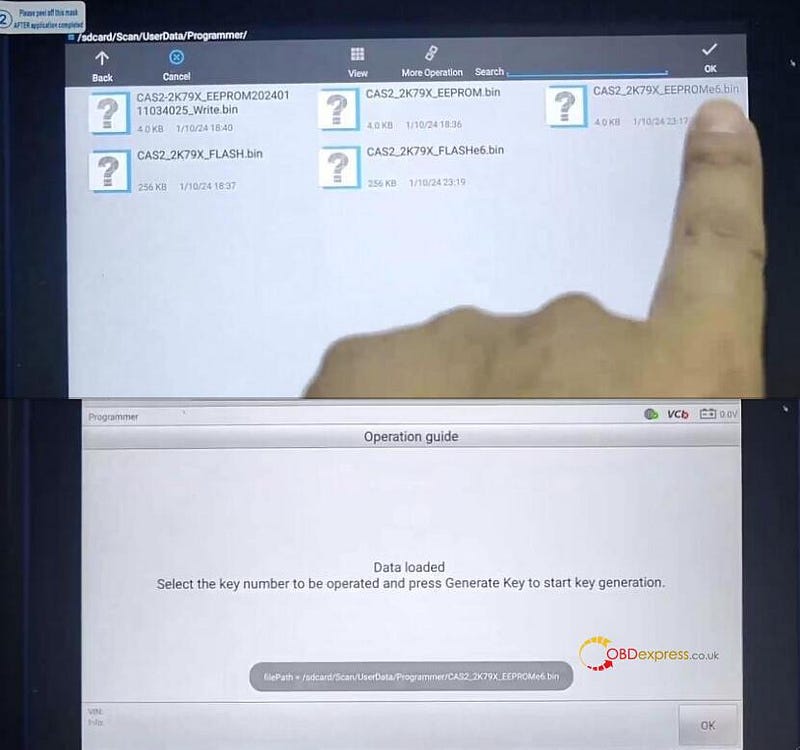
یک کلید خالی در سیم پیچ برنامه نویس Autel XP400 Pro قرار دهید
یک موقعیت کلید استفاده نشده (به عنوان مثال کلید 9) را انتخاب کنید و روی "Make key" ضربه بزنید.
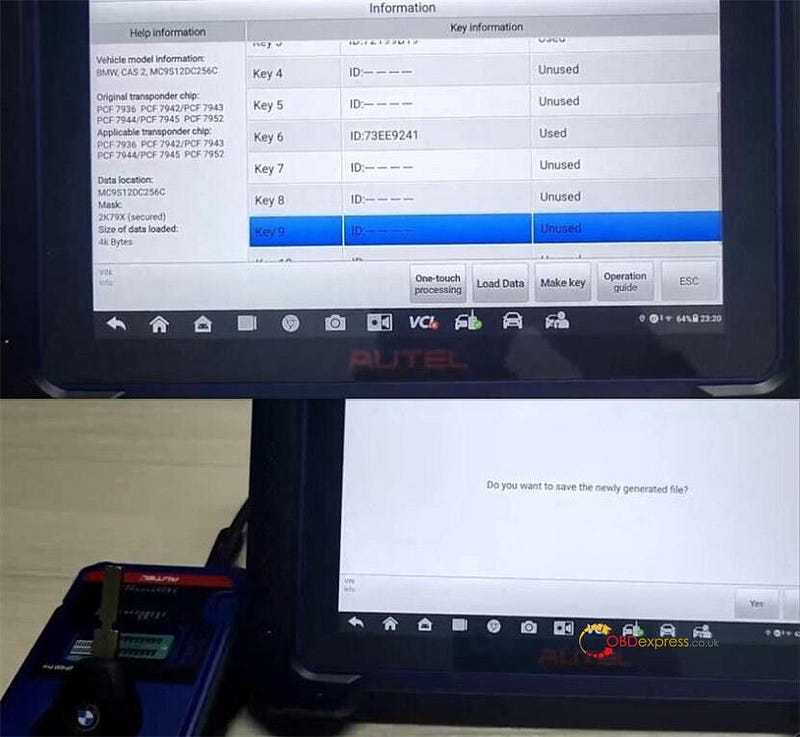
خواندن اطلاعات کلیدی
افزودن کلید به کلید 9 را تأیید کنید
در حال ایجاد داده… نوشتن کلید برگشت
فایل جدید تولید شده را ذخیره کنید
کلید با موفقیت تولید شود
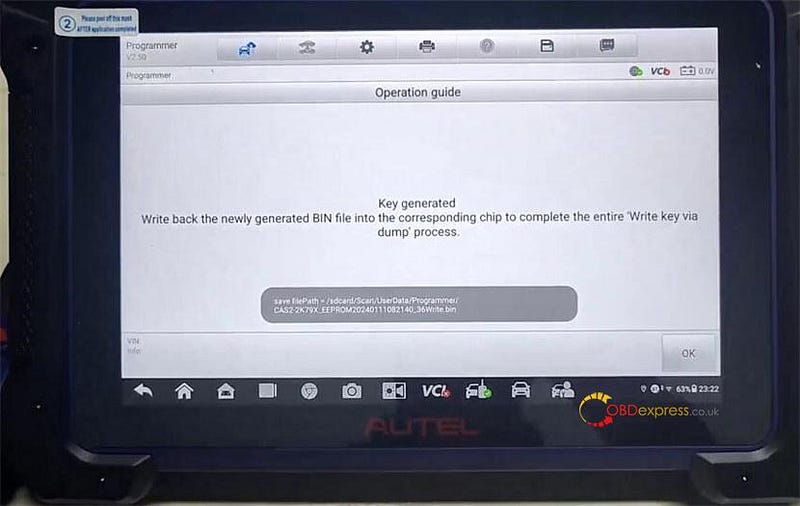
کلید 9 در حال حاضر استفاده می شود.
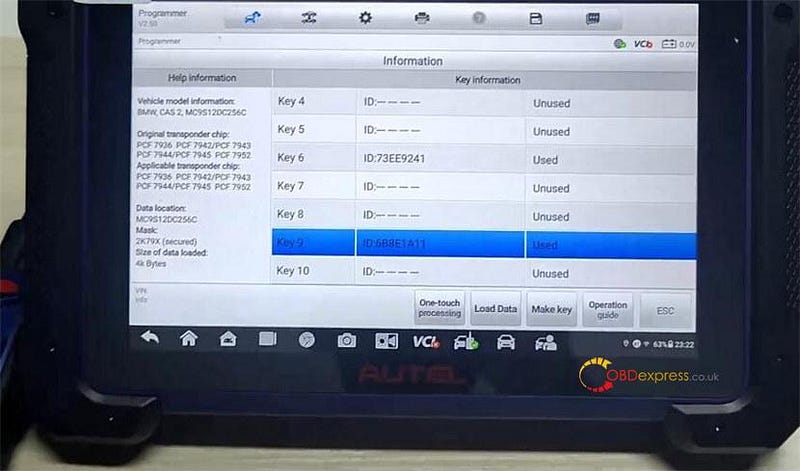
مرحله 4. بررسی کنید که آیا کلید و ماژول CAS همگام هستند
تمام کابل های ماژول CAS2 را جدا کنید
پلت فرم تست کلید مکانیکی Godiag CAS1 CAS2 و ماژول CAS2 را وصل کنید
کلید تولید شده را در سیم پیچ پلتفرم تست گودیاگ قرار دهید
دکمه START را فشار دهید
نشانگر IMMO روشن نمی شود، به این معنی که کلید با ماژول CAS2 همگام نیست.

مرحله 5. فایل BIN تولید شده کلید را در ماژول CAS2 بنویسید
برنامه نویس XP400 Pro و ماژول CAS را دوباره وصل کنید
Chip (EEPROM/MCU/…)>> Chip Reading/Writing>> Immobilizer>> BMW>> CAS2>2K79X>RW>> EEPOM>> Write را انتخاب کنید
فایل BIN تازه تولید شده را در مرحله 3 انتخاب کرده و در تراشه مربوطه بنویسید
نوشتن در تراشه با موفقیت
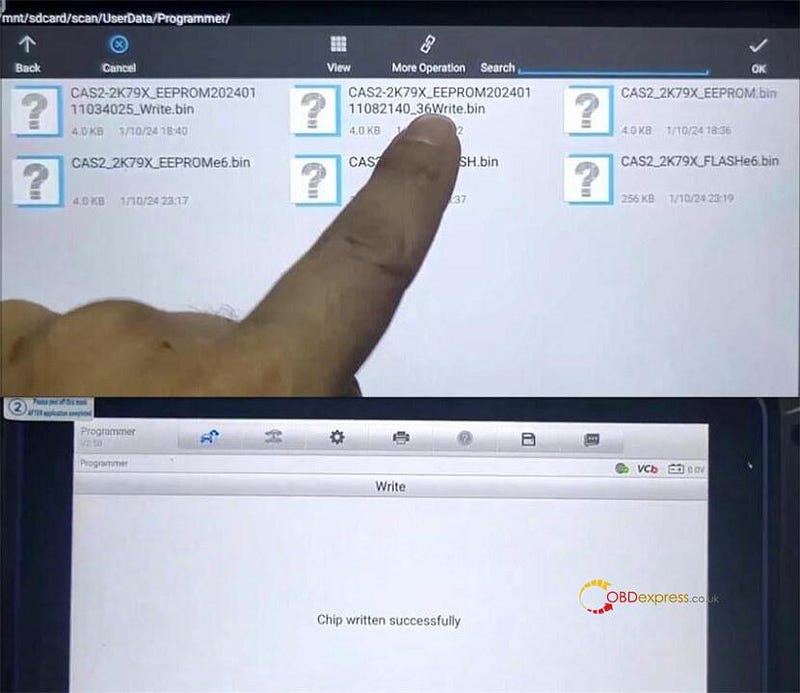
در نهایت، کلید برنامه ریزی شده روی پلت فرم تست گودیاگ BMW CAS1 CAS2 را وارد کنید تا دوباره تست کنید، نشانگر IMMO این بار روشن می شود. کلید مکانیکی CAS2 اکنون با موفقیت در CAS2 نوشته شده است.

پلت فرم تست کلید مکانیکی GODIAG BMW CAS1/CAS2:
https://www.obdexpress.co.uk/wholesale/godiag-bmw-cas-test-platform.html
پلت فرم تست کلید نیمه هوشمند GODIAG BMW CAS2/CAS3 SER:
https://www.obdexpress.co.uk/wholesale/godiag-bmw-cas-smart-key-test-platform.html
OBDSTAR X300 DP Plus کلید هوشمند Toyota Crown 2024 OK را اضافه می کند
OBDSTAR X300 DP Plus می تواند با موفقیت کلید هوشمند Toyota Crown 2024 را از طریق OBD اضافه کند. باید یک کد امنیتی 12 رقمی از شخص ثالث دریافت کنید. همچنین در صورت داشتن OBDSTAR X300 PRO4، میتوانید همان روش عملیاتی را دنبال کنید .
IMMO >> LEXUS TOYOTA SCION >> آخرین نسخه >> سیستم انتخاب دستی >> PROXIMITY >> TYPE 8 (CAN) >> تعداد فعلی کلیدهای هوشمند
تعداد کلیدهای فعلی: 1

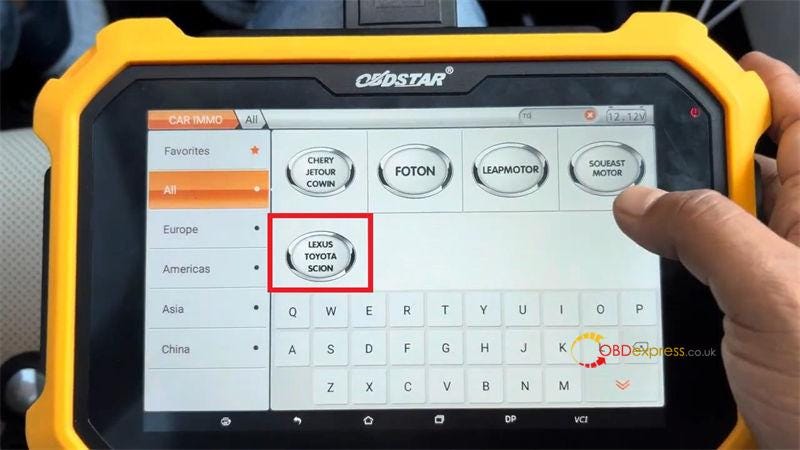
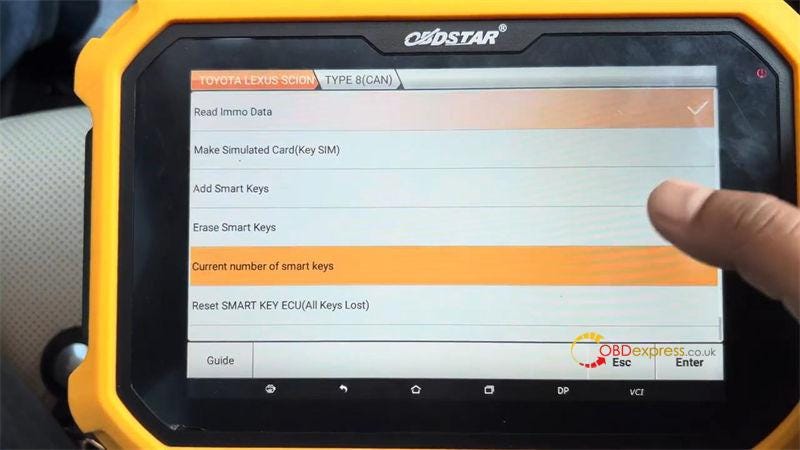
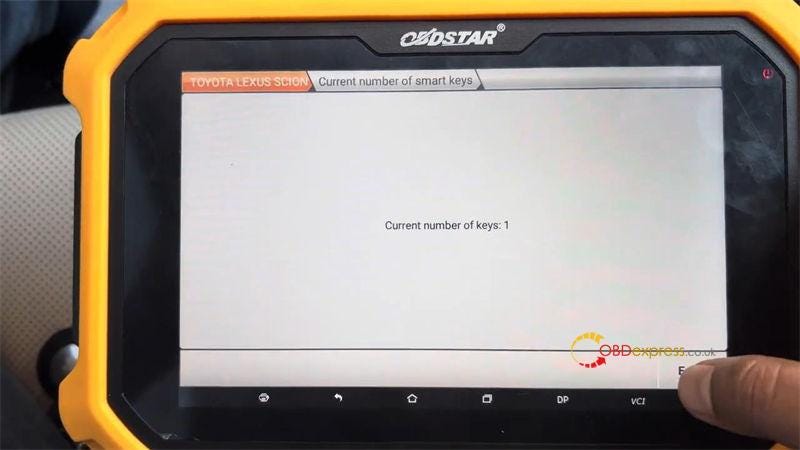
افزودن کلید هوشمند >> اطمینان حاصل کنید که اتصال اینترنت عادی است
این تابع برای برنامه ریزی کلید استفاده می شود. حداکثر 6 کلید قابل برنامه ریزی است.
توجه: لطفا تمام مراحل را در زمان مشخص شده انجام دهید.
برای ادامه، "Enter" را فشار دهید.
احتراق را روشن کنید.
آیا داده های imo خودروی فعلی خوانده شده است؟
اگر دادههای immo خوانده نمیشوند، لطفاً ابتدا تابع خواندن دادههای immo را اجرا کنید.
چون من نمی توانم داده ها را بخوانم، بنابراین "Esc" را فشار دهید.
X300 Key Master DP Plus یک کد امنیتی می خواهد.
لطفاً دادههای فوق (VIN & Data1–3) را به یک پلتفرم شخص ثالث ارسال کنید تا یک کد امنیتی 12 رقمی دریافت کنید (لطفاً در حین درخواست از این رابط خارج نشوید).
از آنجایی که من کد را دریافت کردم، فقط آن را در اینجا وارد کنید.
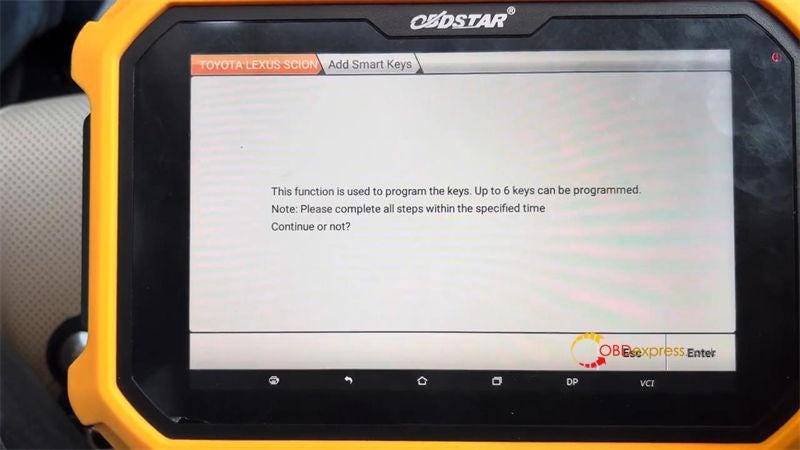
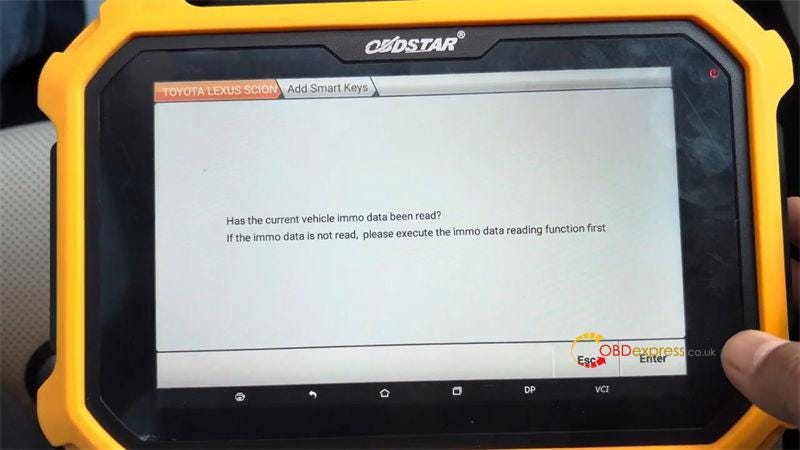
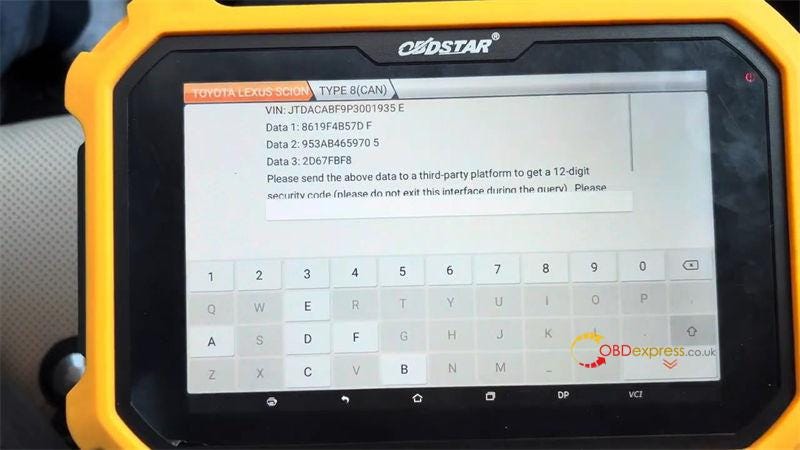
از یک کلید هوشمند برنامه ریزی شده برای تماس با دکمه شروع استفاده کنید.
از کلید هوشمند جدید برای تماس با دکمه شروع استفاده کنید.
برنامه کامل شد
بیایید تعداد فعلی کلیدهای هوشمند را بررسی کنیم: 2
کلید جدید با موفقیت اضافه شد.
کلیدها را تست کنید، هر دو اصلی و جدید می توانند به خوبی کار کنند.
انجام شده.


Xhorse Key Tool Plus کلید مکانیکی CAS1 را با پلتفرم تست گودیاگ اضافه کنید
تایید شده! Xhorse VVDI Key Tool Plus Pad قادر است با پلتفرم تست کلید مکانیکی GODIAG BMW CAS1/CAS2 کار کند تا یک کلید مکانیکی جدید BMW CAS1 را بدون هیچ مشکلی روی نیمکت اضافه کند.
ابتدا دستگاه ها و ماژول CAS1 را وصل کنید.
1. از طریق کابل OBD2 به DB25، پلتفرم تست Key Tool Plus و Godiag BMW Mech-Key را به هم وصل کنید
2. کانکتور سفید پلتفرم تست Godiag CAS1 را به ماژول CAS1 وصل کنید
3. تامین برق 12 ولت برای تست پلت فرم


سپس، بررسی کنید که آیا کلید جدید می تواند کار کند یا خیر.
کلید استارت را فشار دهید، چراغ نشانگر START-STOP روی CAS روشن می شود
کلید خالی را در ماژول CAS1 قرار دهید
کلید خارج می شود، به این معنی که کلید و ماژول CAS همگام نیستند.

در مرحله بعد، کلید برنامه ریزی را در VVDI Key Tool Plus Pad شروع کنید
IMMO programming>> EUROPE>> BMW>> انتخاب از نوع>> CAS1 immo system>> Key key>> Start programming>> Generate keys by OBD
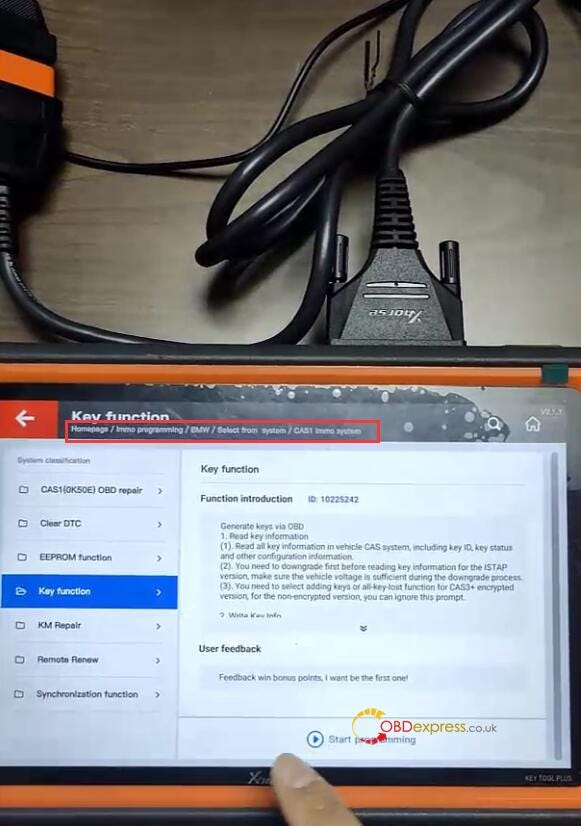
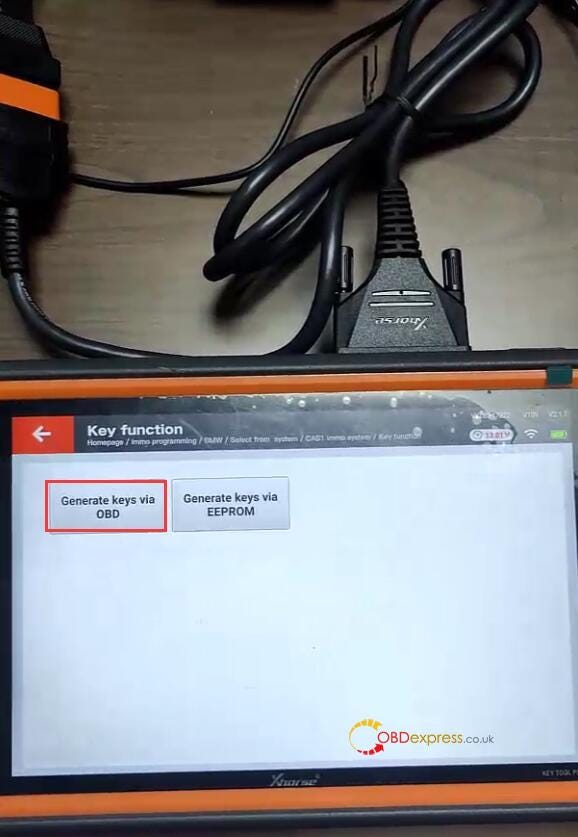
مراحل زیر را انجام دهید:
- مرحله 1: اطلاعات کلیدی را بخوانید
- مرحله 2: فروشنده را با برنامه نویس آماده کنید
- مرحله 3: کلید اضافه کنید
- مرحله 4: بررسی کنید که آیا اطلاعات کلیدی در سیستم CAS نوشته شده است یا خیر
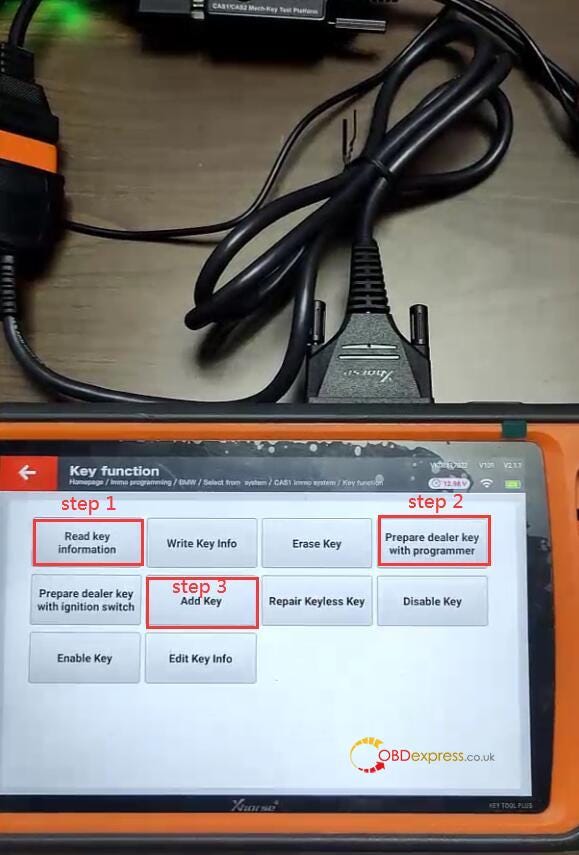
مرحله 1: اطلاعات کلیدی را بخوانید
برای خواندن اطلاعات کلیدی روش افزودن کلیدها را انتخاب کنید
بخوانید نوع CAS CAS1 است
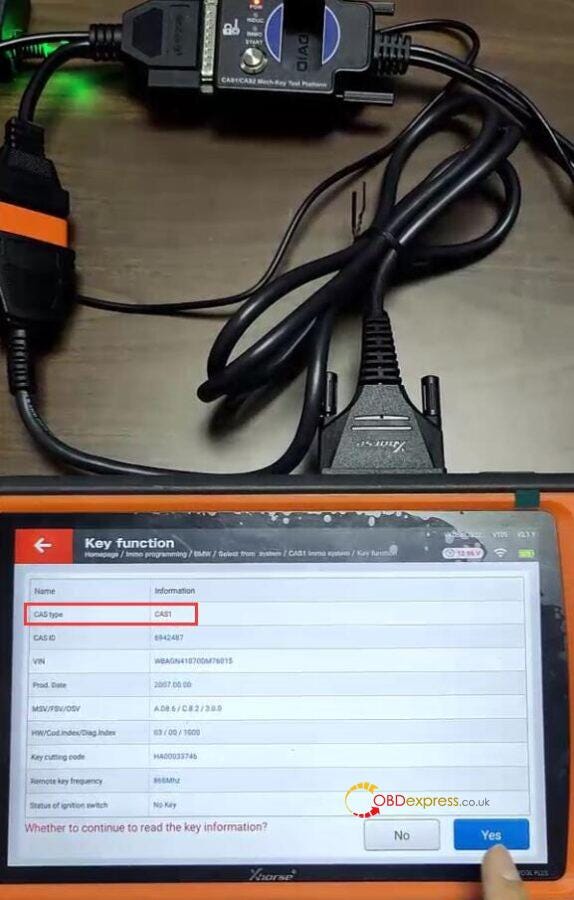
به خواندن اطلاعات کلیدی ادامه دهید
کلید خالی را از پلتفرم تست گودیاگ بردارید
پس از خواندن اطلاعات کلیدی را ذخیره کنید
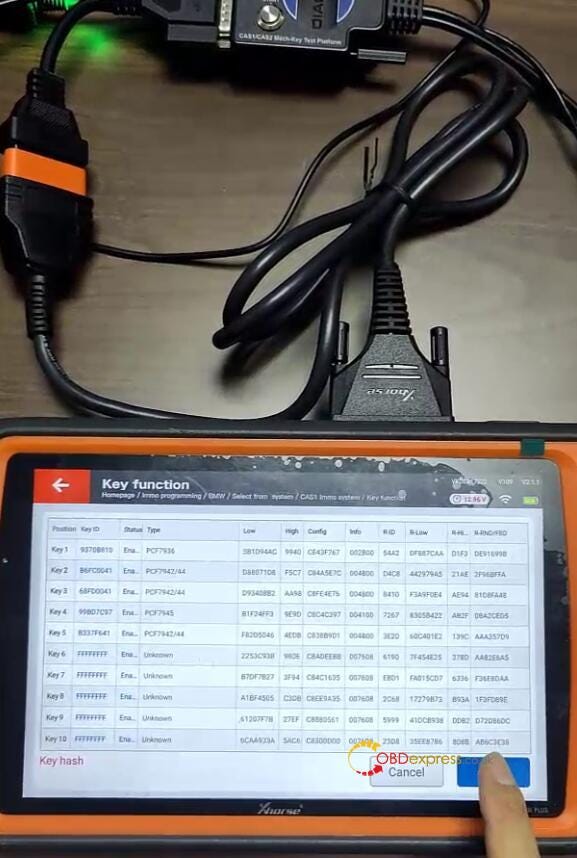
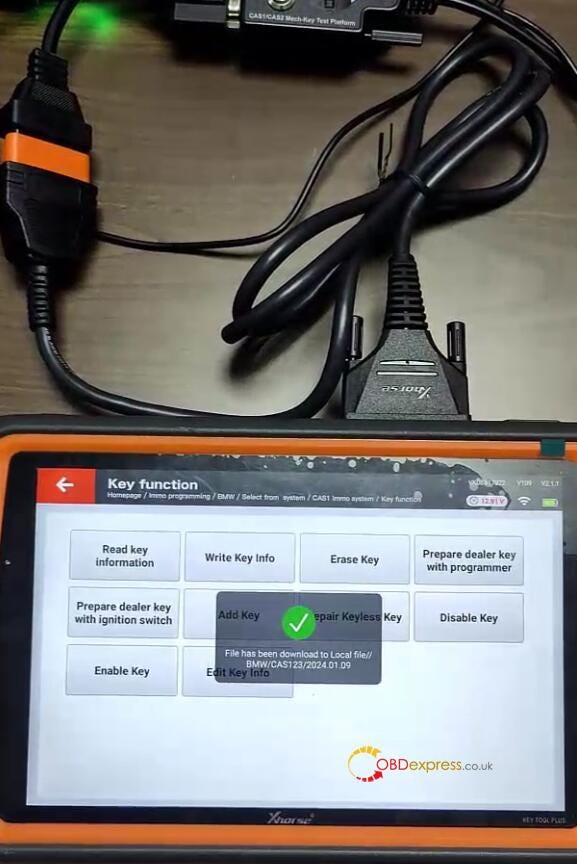
مرحله 2: فروشنده را با برنامه نویس آماده کنید
یک موقعیت کلید استفاده نشده را انتخاب کنید (کلید 9)
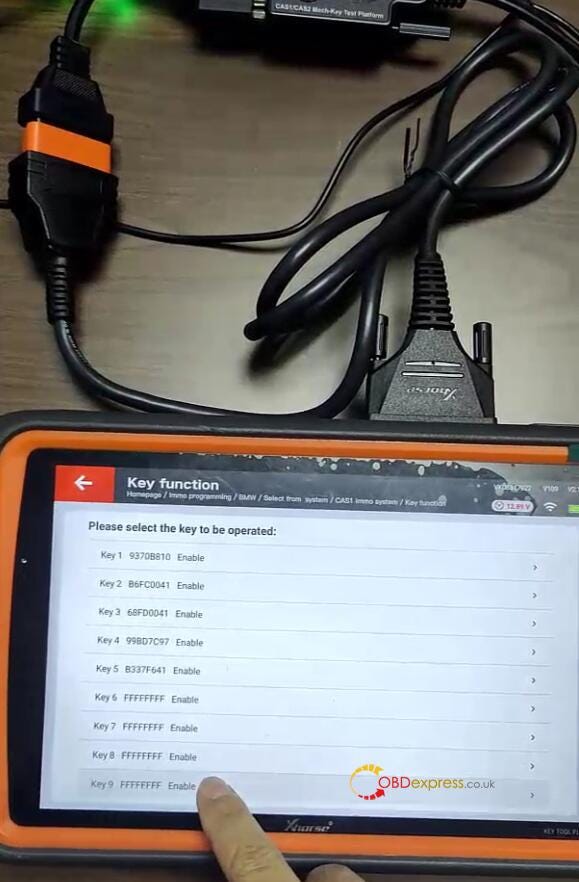
کلید خالی را در سیم پیچ Key Tool Plus قرار دهید
تأیید کنید که کلید یک کلید هوشمند نیست
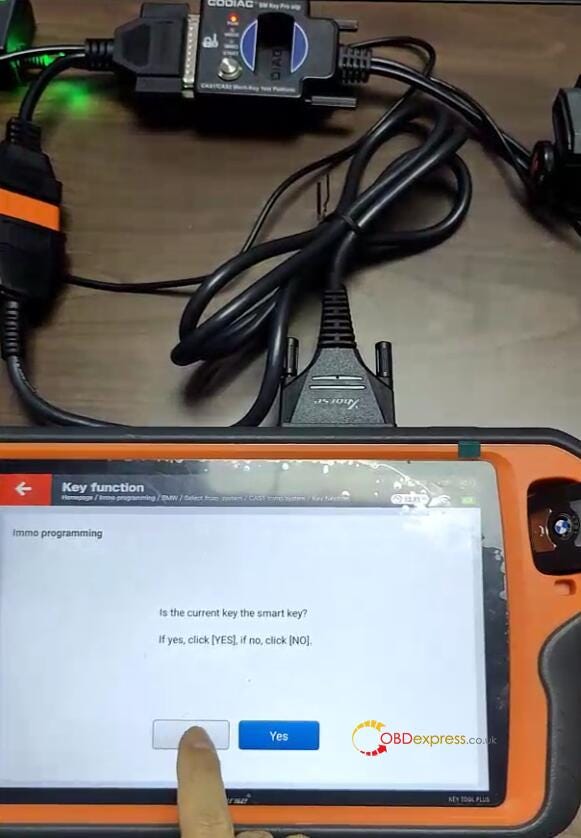
کلید فروشنده را با موفقیت بسازید
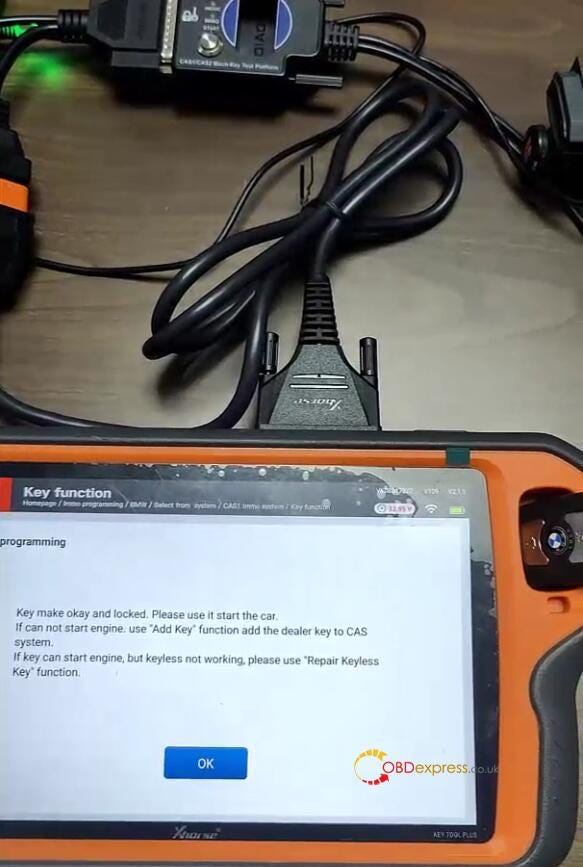
مرحله 3: کلید اضافه کنید
اطمینان حاصل کنید که کلید فروشنده روی سوئیچ استارت نیست
نوشتن اطلاعات با موفقیت
کلید فروشنده جدید با موفقیت در سیستم CAS نوشته شد.
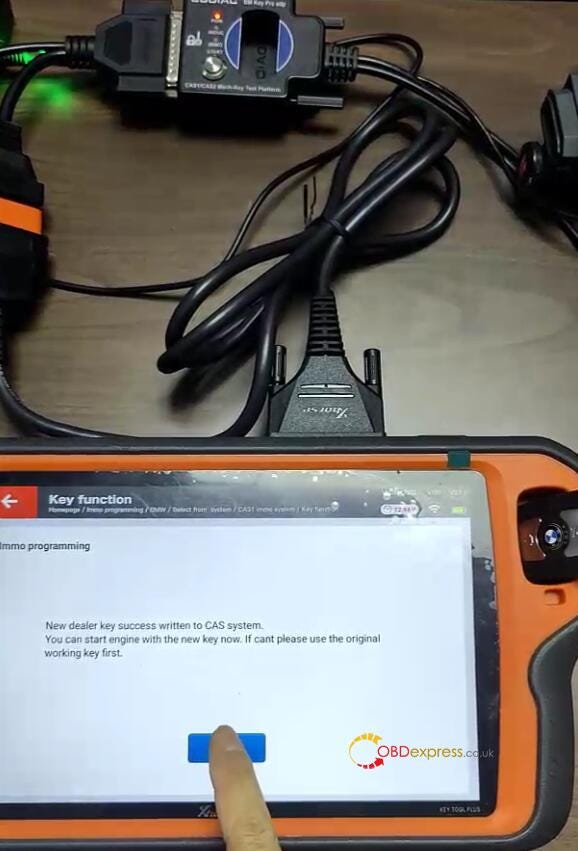
مرحله 4: بررسی کنید که آیا اطلاعات کلیدی در سیستم CAS نوشته شده است یا خیر
اطلاعات کلیدی را بخوانید مجدداً، اطلاعات کلیدی جدید قبلاً در ماژول CAS1 نوشته شده است.
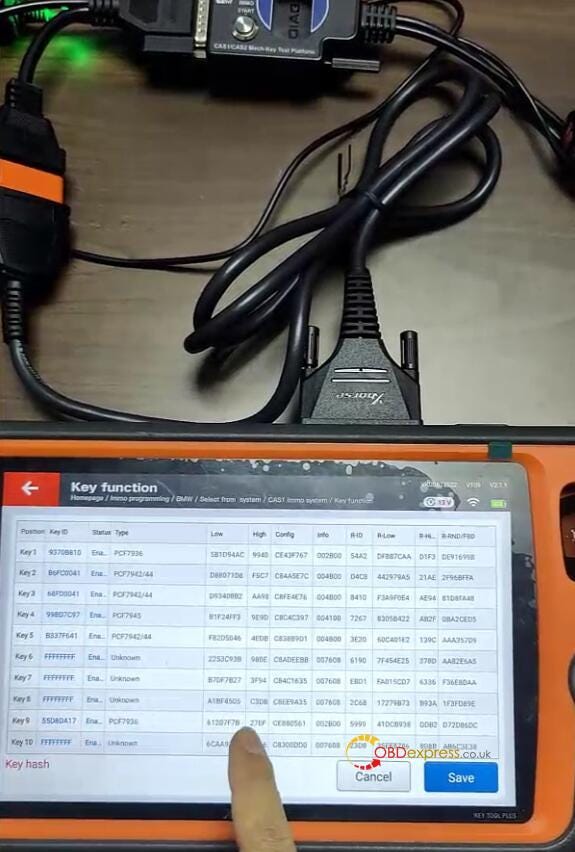
در نهایت، کلید برنامه ریزی شده را برای تست در ماژول CAS1 قرار دهید، کلید در CAS قرار می گیرد. با موفقیت با ماژول CAS1 مطابقت دارد.

انجام شده!
همچنین بخوانید:
پلت فرم تست کلید مکانیکی VVDI2 + GODIAG کلید BMW CAS1 را اضافه کنید
http://blog.obdexpress.co.uk/2024/01/09/vvdi2-godiag-mech-key-test-platform-add-bmw-cas1-key/
نحوه تولید و برنامه ریزی کلیدهای نیسان با Launch-X431 IMMO Plus
راه اندازی X431 IMMO Plus / IMMO Elite می تواند به راحتی کلیدهای نیسان را برنامه ریزی کند، اما برنامه نویس کلید X431 همچنان برای تولید کلیدها مورد نیاز است. این مقاله نیسان اینفینیتی Q50 را به عنوان مثال برای ثبت فرآیند تولید و برنامهنویسی کلیدهای نیسان با ابزار LAUNCH X431 آورده است.
Launch IMMO Matching Tool، X431 Remote Maker و وسیله نقلیه را به درستی متصل کنید و سپس عملکردهای مرتبط زیر را انجام دهید.
مرحله 1: نرم افزار برنامه نویس کلیدی را به آخرین نسخه به روز کنید
Key Programmer>> Update را انتخاب کنید
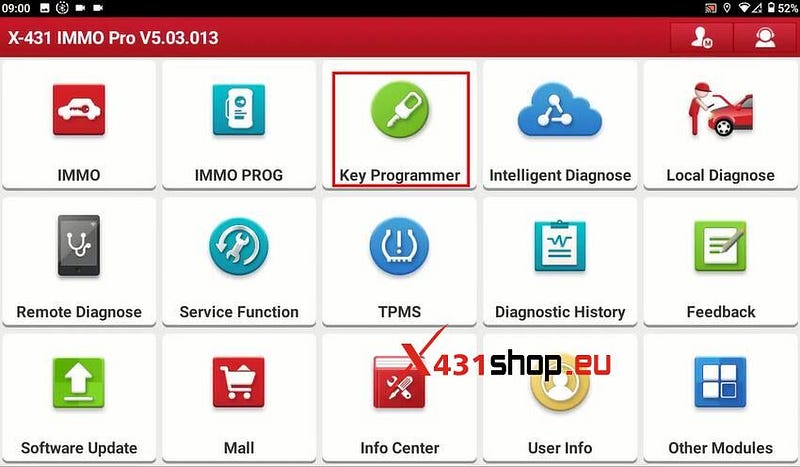
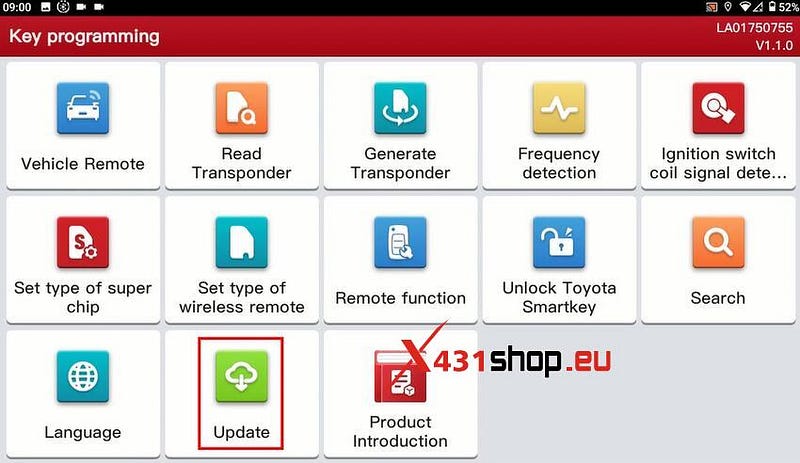
بررسی کنید که آیا نرم افزار جدیدترین نسخه است. اگر نه، ابتدا آن را به روز کنید
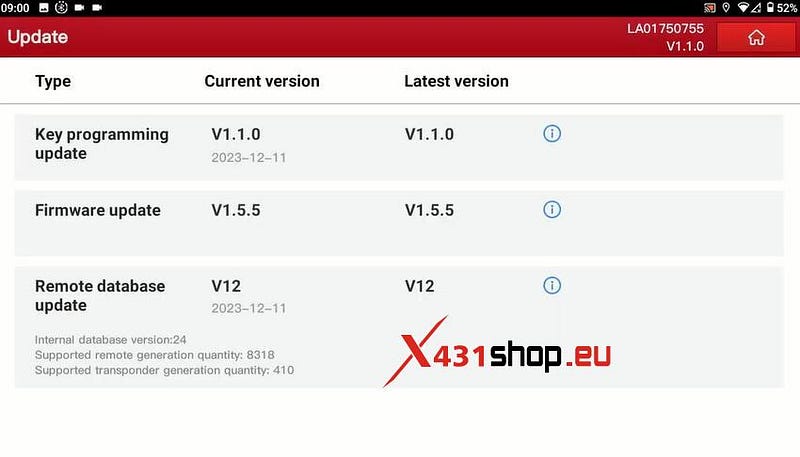
مرحله 2: ترانسپوندر را بخوانید
"خواندن فرستنده" را انتخاب کنید
کلید اصلی ماشین را در سیم پیچ برنامه نویس کلید Launch X431 قرار دهید
شروع به خواندن ترانسپوندر کنید
با موفقیت بخوانید، نوع IMMO را به خاطر بسپارید
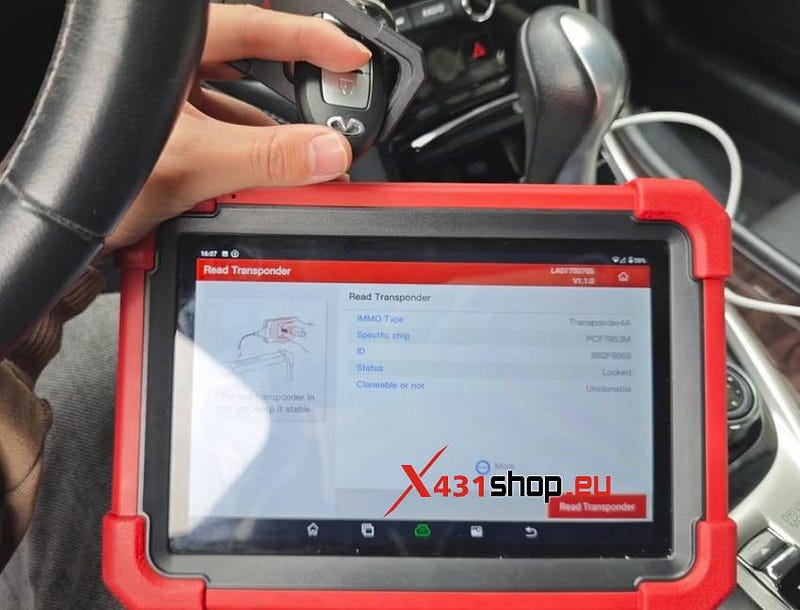
مرحله 3: تشخیص فرکانس
"تشخیص فرکانس" را انتخاب کنید
کلید اصلی خودرو را نزدیک برنامه نویس کلید راه اندازی قرار دهید تا شناسایی شود
فرکانس را با موفقیت بخوانید

مرحله 4: ریموت خودرو را ایجاد کنید
Vehicle Remote>> Infiniti>> Q50>> Q50 (2016–2019) KeylessGo ID4A 433M را انتخاب کنید
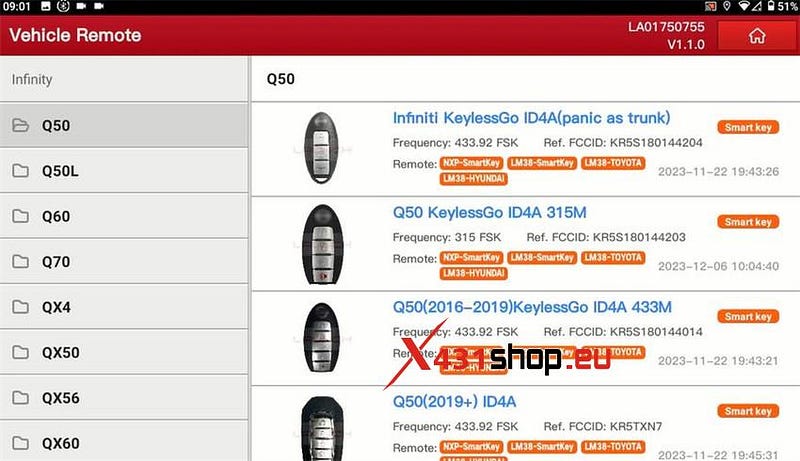
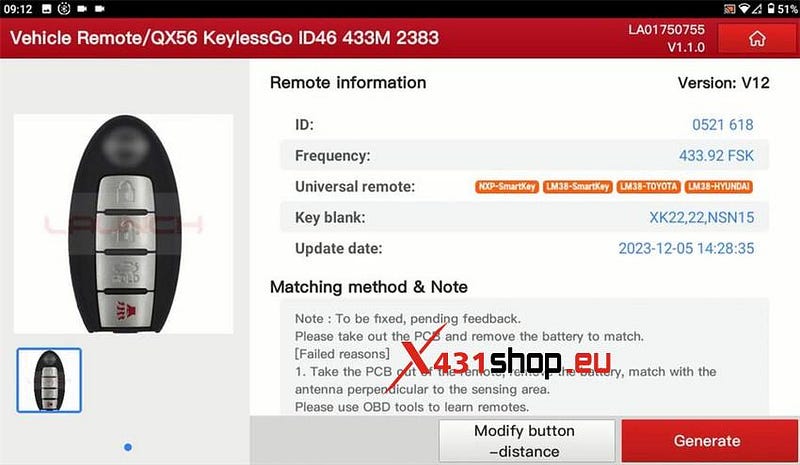
کلید را در سیم پیچ برنامه نویس کلید قرار دهید تا ریموت تولید شود
با موفقیت بسوزانید
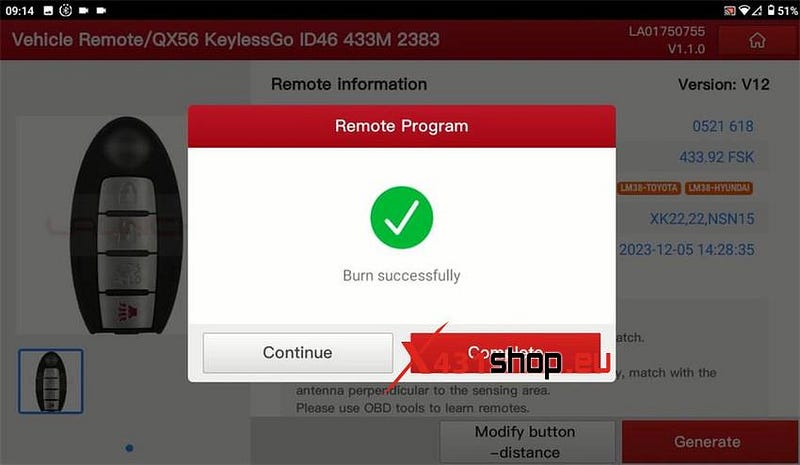
مرحله 5: کلید جدید را اضافه کنید
پس از تولید، نرم افزار Anti-Theft را برای افزودن کلید جدید باز کنید.
IMMO>> Nissan>> Anti-Theft Password Reading را انتخاب کنید
پین را با موفقیت بخوانید
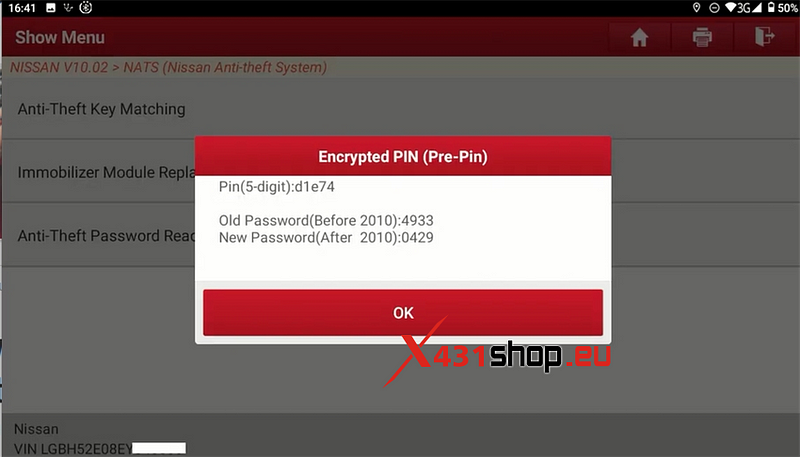
"تطابق کلید ضد سرقت" را انتخاب کنید
VIN و حالت را تأیید کنید
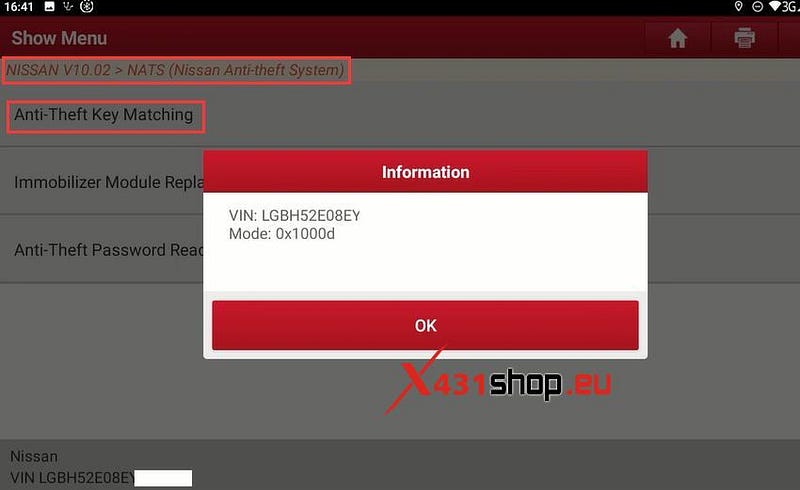
"ثبت کلید" را انتخاب کنید
این روش همه شناسه های کلید ثبت شده را پاک می کند. بنابراین قبل از شروع فرآیند باید کلیه کلیدهای مشتری را دریافت کرد.
روی "ادامه" کلیک کنید
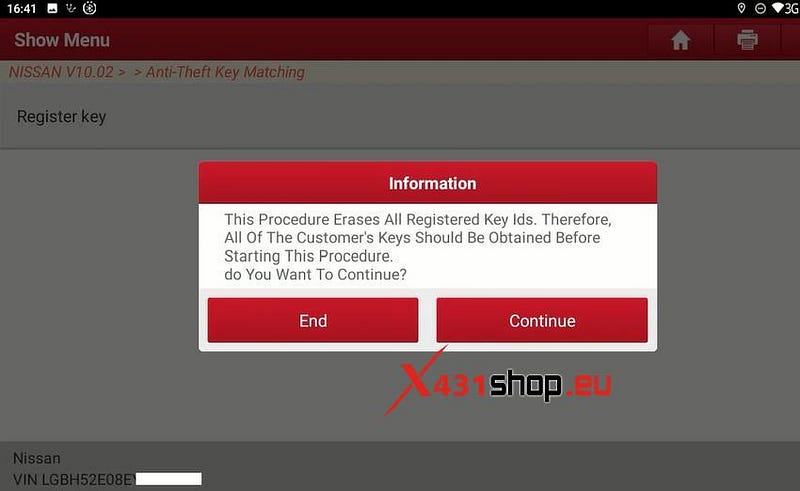
خودرو را روی وضعیت زیر تنظیم کنید و سپس "OK" را لمس کنید
- کلید جرقه یا کلید برق: قفل
- سوئیچ خطر: روشن (برای جلوگیری از ورود BCM به حالت خواب ارتباط CAN)
- P (A/T) یا خنثی (M/T)
- ولتاژ باتری: بیش از 12.5 ولت، فرمان: کاملا قفل نیست
وضعیت سوئیچ جرقه زنی روشن است.
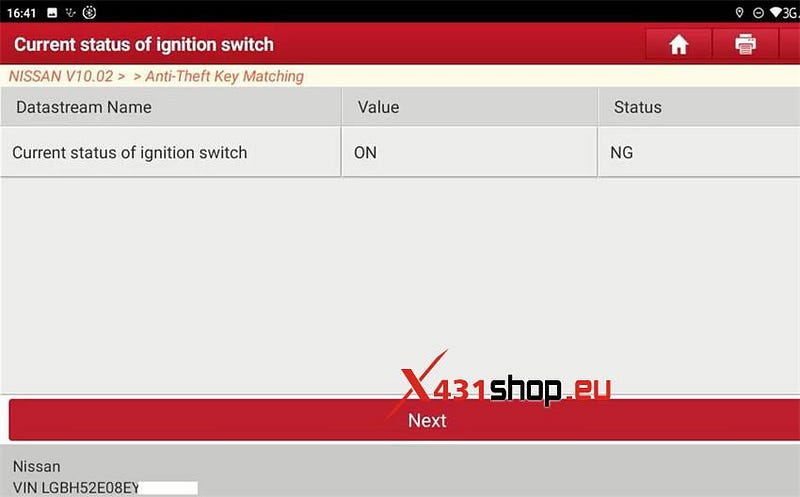
با توجه به مراحل زیر برای مقداردهی اولیه ECU:
سوئیچ استارت دکمه ای را به مدت 2 ثانیه یا بیشتر فشار دهید و سوئیچ را در وضعیت ON قرار دهید. پس از انجام این عملیات، سیستم به طور خودکار اقدام به مقدار دهی اولیه ECU می کند.
اکنون وضعیت سوئیچ احتراق خاموش است.
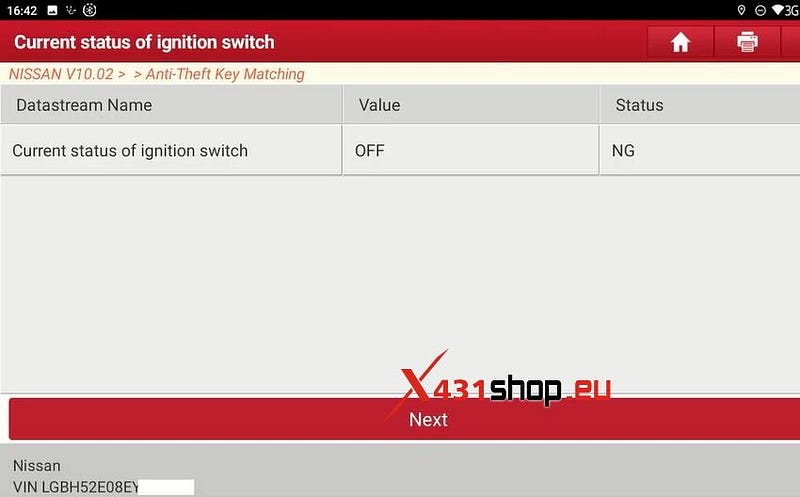
ثبت کلید را انجام دهید. طبق رویه های زیر عمل کنید.
- کلید پاور را فشار دهید و کلید برق را در موقعیت خاموش قرار دهید.
- کلید پاور را یکبار فشار دهید. بررسی کنید که نشانگر روی کلید برق چشمک بزند.
- در عرض 5 ثانیه با پشت کلید هوشمند ثبت شده برای سوئیچ برق تماس بگیرید. بررسی کنید که زنگ در متر ترکیبی دو بار به صدا درآید.
- بررسی کنید سوئیچ پاور به طور خودکار به وضعیت روشن تغییر کند و نشانگر امنیتی 5 بار چشمک بزند. بررسی کنید که سوئیچ پاور روشن باشد.
- کلید پاور را فشار دهید و کلید برق را در موقعیت خاموش قرار دهید. 3 ثانیه یا بیشتر صبر کنید.
پس از عملیات ثبت کلید، سیستم به حالت ثبت کلید باز می گردد. بنابراین لازم است عملیات پایان یابد.
طبق رویه های زیر عمل کنید.
- کلید پاور را یکبار فشار دهید. بررسی کنید که نشانگر روی کلید برق چشمک بزند.
- تماس با پشت کلید هوشمند ثبت شده برای کلید برق. زنگ در متر ترکیبی به مدت 2 ثانیه به صدا در می آید.
- کلید پاور را فشار دهید و کلید برق را در موقعیت خاموش قرار دهید.
- بررسی کنید که هنگام باز یا بسته شدن درب راننده، چراغ هشدار کلید 5 بار چشمک بزند.
- بررسی کنید که نشانگر امنیتی در فواصل زمانی تقریبی 3 ثانیه چشمک بزند در حالی که کلید برق در حالت خاموش است
موارد زیر را با استفاده از تمام کلیدهای ثبت شده بررسی کنید.
- کلید هوشمند را در خودرو قرار دهید (در قسمت تشخیص آنتن کلید داخلی). بررسی کنید که سوئیچ دکمه ای می تواند موقعیت سوئیچ احتراق را تغییر دهد و می تواند موتور را روشن کند.
- کلید هوشمند را خارج از خودرو (خارج از ناحیه تشخیص آنتن کلید داخلی) قرار دهید. بررسی کنید که سوئیچ احتراق را نمی توان با استفاده از سوئیچ دکمه ای تعویض کرد.
- پس از تکمیل عملیات تایید بالا، "پایان" را لمس کنید. فقط در صورتی که خودرو مدل Z12 برای آمریکای شمالی باشد، DTC را بررسی و پاک کنید. برای استارت موتور کنترل از راه دور، عملکرد را مطابق دفترچه راهنمای نصب استارت موتور کنترل از راه دور بررسی کنید.
آفرین! X431 IMMO Plus / X431 IMMO Elite با برنامه نویس کلید X-431 کلید جدید نیسان را با موفقیت تولید و برنامه ریزی می کند.

در این مرحله، تمام عملیات تکمیل شده و کلید می تواند به طور معمول استفاده شود.